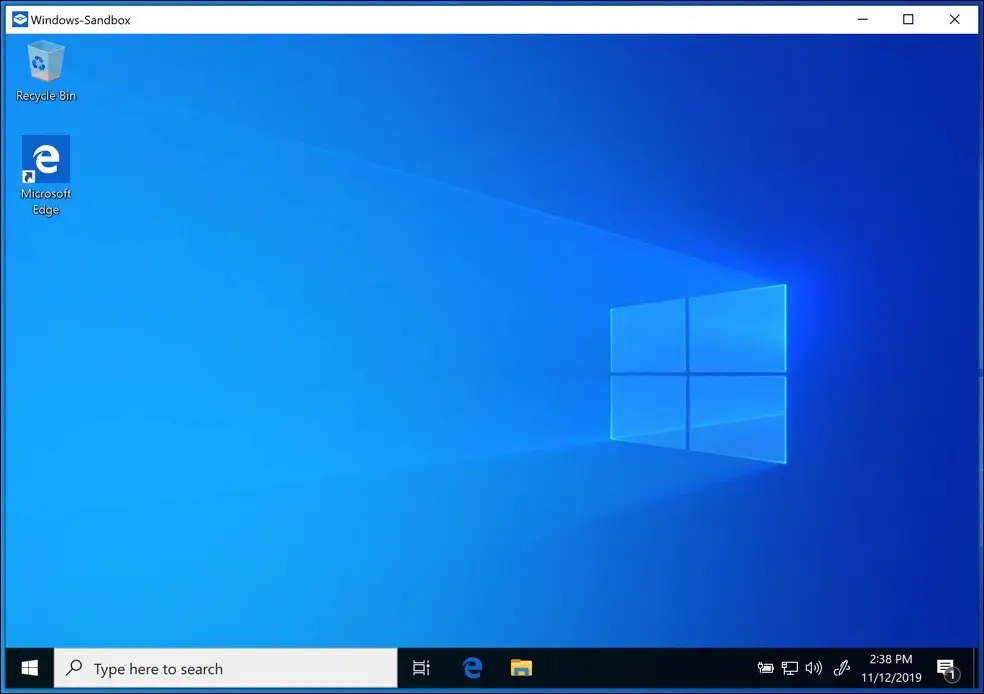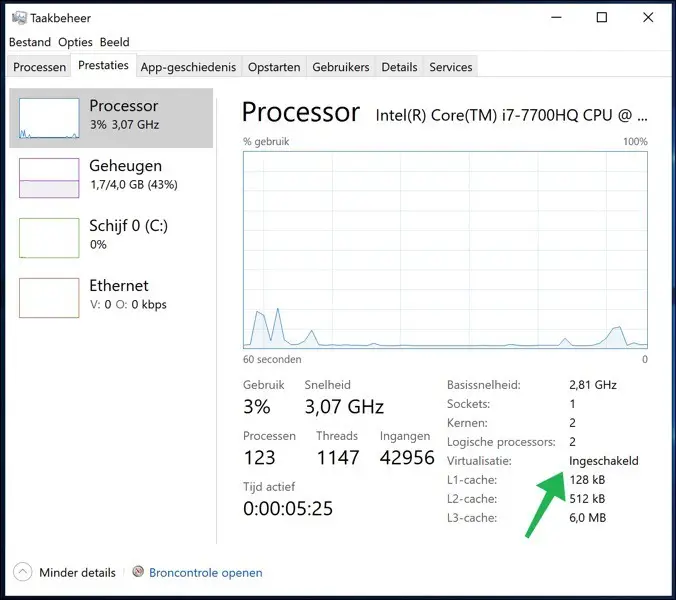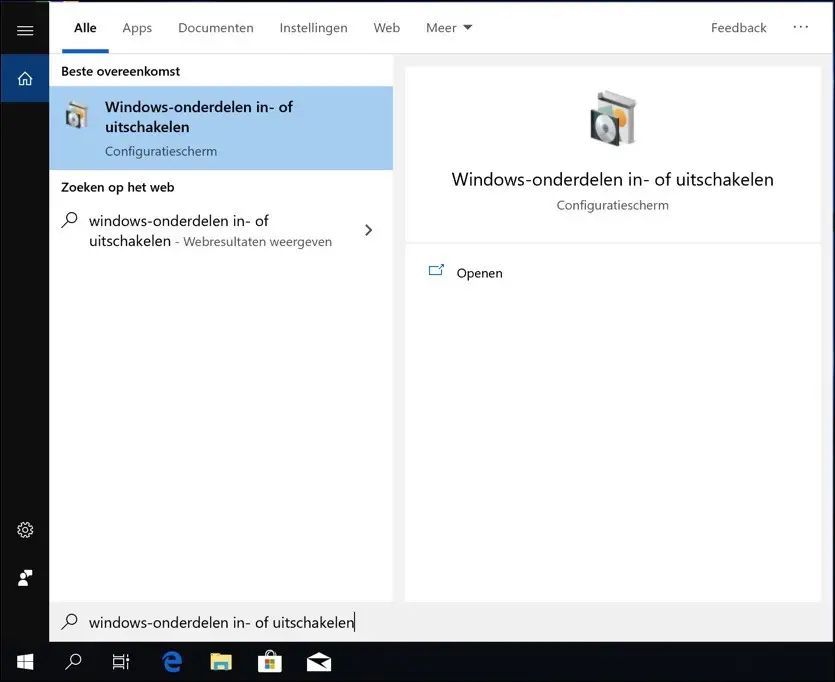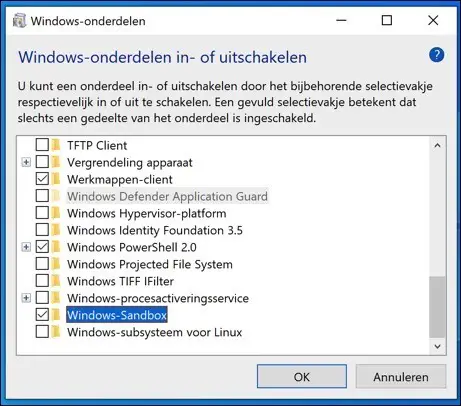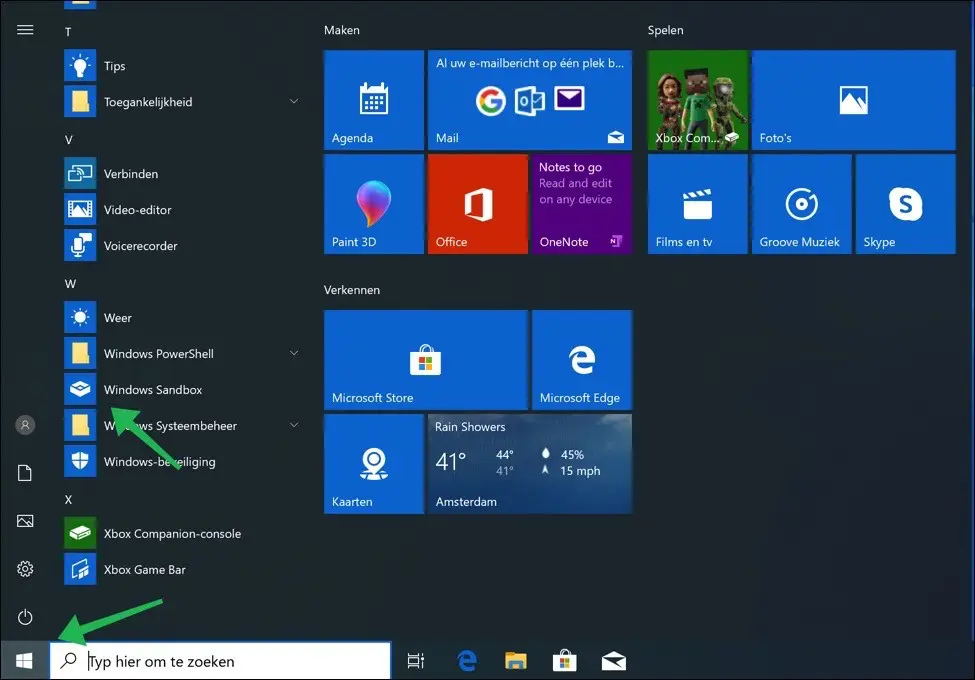Instalar la zona de pruebas de Windows? ¿Cuántas veces has descargado un archivo ejecutable pero tenías miedo de ejecutarlo? ¿Alguna vez se ha encontrado en una situación en la que se necesitaba una instalación limpia de Windows, pero no quería configurar una máquina virtual independiente mediante software de terceros?
Windows Sandbox fue desarrollado para este propósito. Windows Sandbox es un entorno virtual cerrado de Windows. Windows Sandbox es una máquina virtual, lo que simplemente significa que es un entorno Windows dentro de un sistema operativo de software.
Un Sandbox como Windows Sandbox ofrece algunas ventajas. Cada vez que sale de Windows Sandbox, los archivos se eliminan y Windows Sandbox comienza con una instalación limpia. Entonces todo se borra después de usar el entorno virtual de Windows.
Windows Sandbox utiliza virtualización de hardware que depende del hipervisor (el sistema host). Esto funciona de manera efectiva.
Hay algunas especificaciones que el sistema host debe cumplir. El sistema host debe tener Windows profesional o Enterprise con arquitectura de 64 bits.
El host también debe tener al menos 4 GB de memoria interna, donde se recomiendan 8 GB. Al disco duro le queda al menos 1 GB de espacio libre y la CPU debe constar de al menos 2 núcleos de CPU. Esto es factible para la mayoría de las computadoras actuales.
Instalar la zona de pruebas de Windows
Antes de iniciar la instalación de Windows Sandbox. Tienes Windows professional o Enterprise con la actualización de Windows 1903. Puedes verificar esto haciendo clic derecho en el botón de inicio, selecciona: Ejecutar y escribe: winver.
También verifique que las capacidades de virtualización estén habilitadas en el BIOS. Puede verificar esto abriendo el administrador de tareas, haciendo clic en la pestaña Rendimiento y verificando si Virtualización está configurada en: habilitada.
Si instala Windows Sandbox en una máquina virtual (VMware, Parallels Desktop, Hyper-V, etc.) asegúrese de que la virtualización anidada esté habilitada.
Empecemos.
En la barra de búsqueda de Windows en la barra de tareas de Windows, busque: habilitar o deshabilitar las funciones de Windows.
Se abre un nuevo cuadro de diálogo para agregar componentes a Windows. Busque "Windows Sandbox" en la lista.
Haga clic en Aceptar para instalar Windows Sandbox.
Después de instalar Windows Sandbox, debe reiniciar su computadora.
Haga clic en el botón de inicio, en el menú de inicio seleccione Windows Sandbox de la lista. Ahora se iniciará Windows Sandbox.
Es importante tener en cuenta que Windows Sandbox se hace cargo de la configuración del sistema host. Todas las configuraciones de privacidad que haya realizado en el host serán asumidas por la instalación de Windows Sandbox.
Para copiar archivos, seleccione un archivo en el host, copie y pegue este archivo en la instalación de Sandbox. Arrastrar archivos entre el host y el sistema Sandbox no funciona.